Az Android processzoros adathordozó leállásának javítása
Mint minden más technológiai rendszer, az Android sem nélkülözi a problémákat. Az egyik leggyakoribb probléma, amellyel az Android-felhasználók szembesülnek, az android.process.media hiba. Ha mostanában találkozott ezzel a problémával, nem kell aggódnia, ez a cikk egyértelműen elmagyarázza, hogy pontosan mi okozza ezt a hibát, és hogyan lehet biztonságosan kijavítani.
- 1. rész. Miért jelenik meg ez a hiba?
- 2. rész. Először készítsen biztonsági másolatot az Android adatairól
- 3. rész: Az „Android. Folyamat. Média hiba
1. rész. Miért jelenik meg ez a hiba?
Több oka is lehet annak, hogy ez a hiba ismétlődően előfordulhat, és érdemes megjegyezni a különböző okokat, amelyek miatt ez előfordulhat, hogy a jövőben elkerülhesse a problémát. A leggyakoribbak közül néhány:
- 1. Az egyik egyéni ROM-ról a másikra való áttérés okozhatja ezt a hibát
- 2. A sikertelen firmware-frissítés is okolható
- 3. Egy vírustámadás is eredményezheti ezt a hibát sok más mellett
- 4. Az alkalmazások visszaállítása Titanium biztonsági mentésen keresztül szintén fő ok
- 5. Bizonyos alkalmazások, például a letöltéskezelő és a médiatár meghibásodása
2. rész. Először készítsen biztonsági másolatot az Android adatairól
Mindig jó ötlet biztonsági másolatot készíteni az adatokról, különösen mielőtt bármilyen probléma megoldására próbálkozna az eszközzel. Így mindig nálad lesznek adataid arra az esetre, ha valami baj történne, és elveszítenéd az összes adatodat. DrFoneTool – Telefon biztonsági mentés (Android) segítségével könnyedén biztonsági másolatot készíthet Android-eszközéről. Az alkalmazás lehetővé teszi, hogy biztonsági másolatot készítsen arról, amit eszközéről szeretne.

DrFoneTool – Telefon biztonsági mentés (Android)
Rugalmasan biztonsági másolatot készíthet és visszaállíthatja az Android-adatokat
- Szelektíven, egyetlen kattintással biztonsági másolatot készíthet az Android adatairól a számítógépre.
- Tekintse meg és állítsa vissza a biztonsági másolatot bármely Android-eszközön.
- 8000+ Android-eszközt támogat.
- Nem vesznek el adatok a biztonsági mentés, exportálás vagy visszaállítás során.
Kövesse az alábbi lépéseket, hogy megtudja, hogyan készíthet biztonsági másolatot telefonjáról.
1. lépés. Töltse le, telepítse és futtassa a programot
Kattintson a fenti letöltési hivatkozásra a szoftver telepítéséhez a számítógépére. Akkor futtasd. A szoftver elsődleges ablaka az alábbiak szerint néz ki.

2. lépés Csatlakoztassa a készüléket
Ezután csatlakoztassa eszközét a számítógéphez, és győződjön meg arról, hogy a számítógép felismeri. Ezután kattintson a „Telefon biztonsági mentése” lehetőségre a DrFoneTool eszköztárban.

3. lépés Válassza ki a fájltípust, és kezdje el a biztonsági mentést
Amikor az eszköze megjelenik a program ablakában, ellenőrizze a típust, amelyről biztonsági másolatot kell készíteni, és kattintson a ‘Biztonsági mentés’ gombra a kezdéshez. A többit a program elvégzi.

3. rész: Az „Android. Folyamat. Média hiba
Android-eszközének teljes biztonsági másolatával megkezdheti a hiba kijavítását. Számos módszer létezik a hiba elhárítására. Felvázoltuk a három leghatékonyabb megoldást.
1. módszer: Törölje az eszköz gyorsítótárát és adatait
1. lépés: Lépjen a ‘Beállítások> Alkalmazások> Alkalmazások kezelése menüpontra, és keresse meg a Google Services keretrendszert.
2. lépés: Ezután keresse meg a Google Play szolgáltatást ugyanazon az Alkalmazások kezelése oldalon.
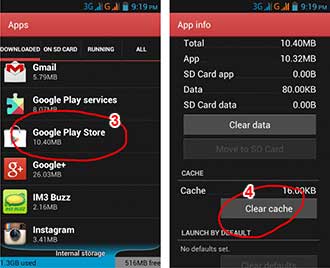
3. lépés: Koppintson rá, majd érintse meg a gyorsítótár törlését.
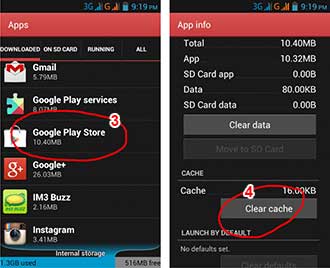
4. lépés: Nyomja meg a Vissza gombot a Google Services keretrendszerhez való visszatéréshez, majd válassza a Kényszer leállítás > gyorsítótár törlése > OK lehetőséget.
5. lépés: Ezután meg kell nyitnia a Google Playt, és amikor hibaüzenet jelenik meg, kattintson az OK gombra
6. lépés: Kapcsolja ki, majd kapcsolja be újra az eszközt. Nyissa meg újra a Google Services keretrendszert, és kapcsolja be, hogy ellenőrizze, megoldódott-e a probléma.
2. módszer: Ellenőrizze a Google Sync & Media Storage beállításait
1. lépés: Lépjen a Beállítások > Fiókok és személyes > Google Sync elemre, és törölje az összes jelölőnégyzet bejelölését a Google szinkronizálás leállításához.
2. lépés: Tiltsa le és törölje az összes médiatáradatot a Beállítások> Alkalmazások> Minden alkalmazás menüpontban. Keresse meg a Médiatár> Adatok törlése> Letiltás lehetőséget
3. lépés: A Letöltéskezelő adatainak törléséhez használja a fenti módszert
4. lépés: Kapcsolja ki, majd kapcsolja be az eszközt
Ennek véglegesen törölnie kell a hibaüzenetet.
3. módszer: Javítsa ki a hibát finom javítóeszköz használatával

DrFoneTool – Rendszerjavítás (Android)
Fix Android process media leállt probléma egyetlen kattintással
- Javítsa ki az Android rendszerrel kapcsolatos összes problémát, például a halál fekete képernyőjét, nem kapcsol be, a rendszer felhasználói felülete nem működik stb.
- Az iparág első eszköze egy kattintással Android-javításhoz. Adatvesztés nélkül.
- Támogatja az összes új Samsung készüléket, mint például a Galaxy S8, S9 stb.
- Lépésről lépésre található utasítások. Nincs szükség műszaki ismeretekre.
1. lépés Csatlakoztassa Android-eszközét
A DrFoneTool elindítása után kattintson a „Rendszerjavítás” elemre a fő ablakban.

Ezután csatlakoztassa Android-eszközét a megfelelő kábellel, és válassza az „Android Repair” lehetőséget a 3 lehetőség közül.

Az eszköz információs felületén ne felejtse el kiválasztani a megfelelő információkat. Ezután erősítse meg a figyelmeztetést, és kattintson a „Tovább” gombra.

Annak megerősítéséhez, hogy az Android-javítás minden adatot törölhet az eszközről, a folytatáshoz be kell írnia a „000000” értéket.

2. lépés: Javítsa meg Android-eszközét Letöltés módban.
Olvassa el és kövesse a útmutató itt Android-eszköz letöltéséhez.

Ezután kattintson a „Tovább” gombra a firmware letöltésének megkezdéséhez.

Ez eltarthat egy ideig, így megihat egy csésze kávét, hogy megvárja a javítási folyamat befejezését.

Reméljük, hogy ha szembesül ezzel a meglehetősen gyakori hibával, nem eshet pánikba. Ez egy meglehetősen enyhe probléma, amely könnyen javítható, amint azt fentebb láttuk. Ha minden más nem sikerül, a gyári beállítások visszaállítása az eszközön képes lesz megoldani a problémát.
Legfrissebb cikkek

